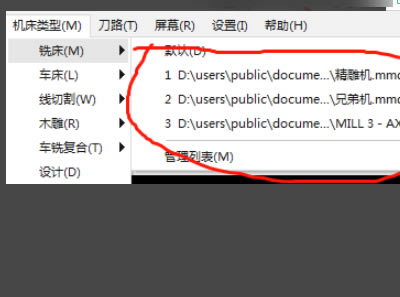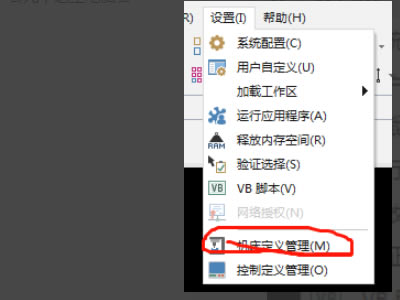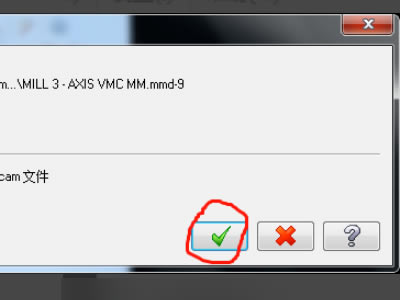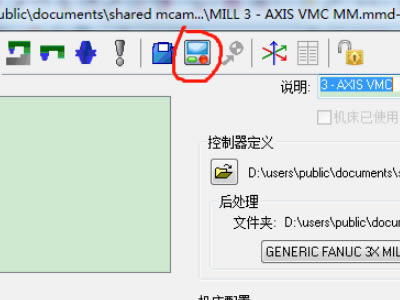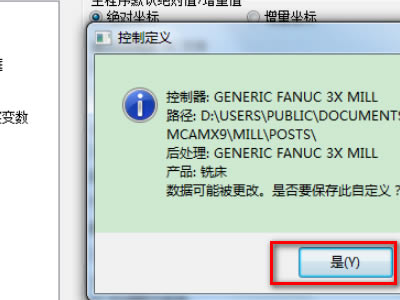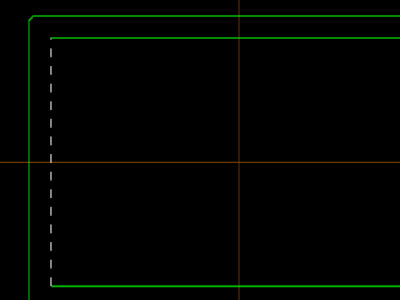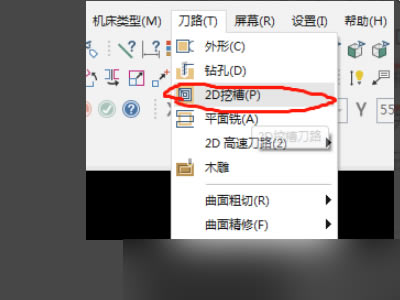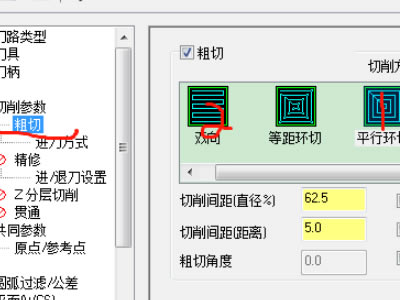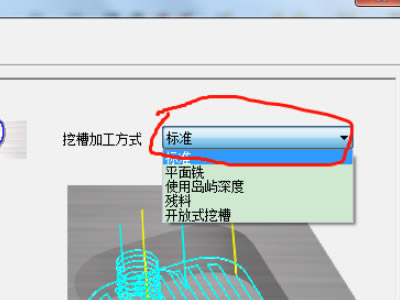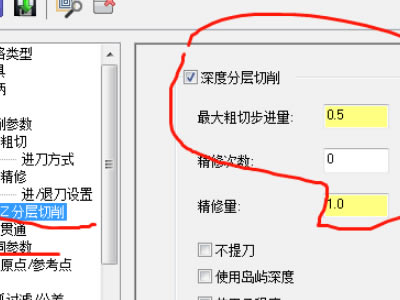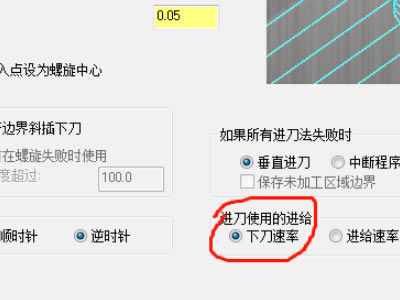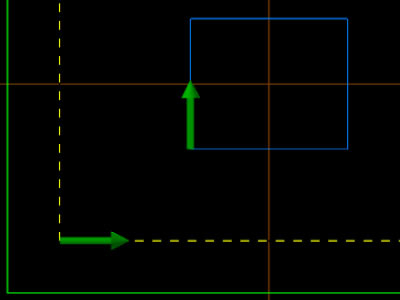【MastercamX6特别版下载】MastercamX632位完整版下载 中文版
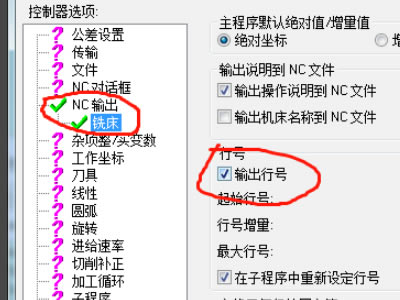
- 软件大小:查看
- 软件语言:简体中文
- 授权方式:免费软件
- 更新时间:2024-08-31
- 软件类型:国产软件
- 推荐星级:
- 运行环境:XP,Win7,Win8,Win10,Win11
软件介绍MastercamX6特别版是一款专业高效的数控加辅助工具,具备了曲面设计、三维实体造型、刀具路径的模拟等实用功能,让用户在操作过程中更加灵活,更加方便,哪怕是新手在线,也能够熟能生巧。
软件特色1、Mastercam X6易于与完整的2D和3D几何图形建立包括线架构和曲面造型。 2、删除修剪边界和填补修整洞。 3、自动分模及模具制造线计算。 4、夹头工具来帮助零件夹具之间位置关系。 5、关联性尺寸更新既改变你的模型。 6、先进的分析工具,以帮助建模和编程。 7、实体造型是作为一个可选购的加载项。 8、内建的IGES格式转档器,Parasolid、SAT(ACIS实体)、AutoCAD(DXF、DWGInventor?文件)SolidWorks(包括历史树状纪录)、SolidEdge、STEP、EPS、CADL、STL,更多。西门子的直接转档NX、CATIA、Pro/E,也可用。 9、Mastercam X6 64位支持直接添加插件把Mastercam启动按钮放在您的SolidWorks,SolidEdge的,或者AutoCAD的Inventor工具列。 软件功能1、X5数据导入到X6 2、Remove all solid history operations 作用是将实体的全部记录,包括挤出旋转扫描倒角剪切什么的全部清空,单维持实体外观不变 3、实体修剪 实体修剪曲面参数增加了2个选项 4、Fit 转换菜单增加一个fit功能,主要是将一个面转换到另外的面上 5、刀具路径菜单 刀路菜单改了改样子,主要把2D和3D高速加工都从一个 6、2D刀具路径选取 能够选取更多的参数线 7、2D高速刀具路径 在2D高速刀路中心除料刀路中新增加了一个leads的选项,看样子好像是与圆弧进入进出有关 8、高速曲面粗加工 新增了opticote和Optirest两种刀路 9、素材毛坯模式 素材毛坯模式,支持2D、3D各类刀路 10、Prode刀具路径 MastercamX6特别版快捷键Alt+1:设置构图深度 F1:窗口放大 Alt+2:设置系统颜色 F2:缩小 Alt+3:设置系统图层 F3:重画 Alt+4:设置限定图层 F4:分析 Alt+5:设置限定图层 F5:删除 Alt+6:设置刀具平面 F6:文件 Alt+A:使用自动存储 F7:修整 Alt+B:工具栏可见/不可见 F8:绘图 Alt+C:运行c-hooks F9:显示屏幕上的资料 Alt+D:设置标尺寸全局参数 F10:列出所有功能键的定义 Alt+E:进入消隐功能 Alt+F1:屏幕适度化 Alt+F:设置一种新字体 Alt+F2:缩小0.8倍 Alt+G:进入选择格点参数 Alt+F3:切换显示光标位置的坐标 Alt+H:进入在线帮助 Alt+F4:退出系统 Alt+I:列表打开文件 Alt+F5:删除窗口内的图素 Alt+J:进入工作设置参数 Alt+F6:待用户分配 Alt+L:设置线型和线宽 Alt+F8:系统规划 Alt+M:查看内存配置 Alt+F9:显示坐标轴 Alt+N:编辑视角名 Alt+F10:列出所有功能键的定义 Alt+O:进入操作管理对话框 Alt+‘:用两点画圆 Alt+P:使提示区可见/不可见 Esc:中断命令 Alt+Q:取消上次操作 PageDown:窗口放大 Alt+R:编辑上次操作 PageUp:缩小 Alt+S:切换全时间阴影处理开/关 End:视图自动旋转 Alt+T:切换刀具路径开关 方向键:四方面平移 Alt+U:取消上次操作 Alt+方向键:改变视点 Alt+V:显示版本号和产品序列号 Alt+W:设定视区设置 Alt+X:进入转换菜单 Alt+Y:固体历史编辑器 Alt+Z:设置可见层 MastercamX6特别版怎么修改处理后的作品1、打开Mastercam2021,先选择机床类型。
2、打开设置里面的机床定义管理。
3、弹出的警告对话框点确定。要等上一会儿,这里电脑会卡一下。
4、在新的对话框里面,最上面一排图标,找到“编辑控制定义”图标单击打开。
5、在控制定义界面,左边找到“NC输出”单击,铣床,然后把输出行号前面的勾去掉。点击对话框右下角的√确定,弹出对话框点“是”。
6、会返回上一层的界面,继续点√确定,弹出警告,全部点“是”确定就好了。就完成修改了。
MastercamX6特别版怎么生成程序1、打开软件,画出2D图形,当然用3D挖槽加工也是可以的。
2、选择刀路-2D挖槽-选择图形(所要加工dao的槽)-回车确定。
3、弹出参数设定界面,挖槽加工方式里面选择挖槽的方式。
4、在粗切一栏里选择切屑方式,下图所标的3种足够用了。
5、进刀方式,选择螺旋,进刀使用的进给速率选择下刀速率。
6、z分层切屑点上,设置好每层下刀量,共同参数里面设置好切屑深度,冷却液打开。
7、然后点击确定,挖槽程序就编好了。
|